Onglet Coaching

Le Onglet Coaching est conçu pour fournir une fenêtre pratique sur le parcours de remise en forme d'un membre ; il contient de grandes quantités de détails sur les entraînements qu'ils ont effectués, diverses mesures qu'ils ont enregistrées, leurs objectifs de mise en forme personnels et bien plus encore. Il s'intègre étroitement avec le Membre application disponible pour les plateformes Android et Apple.
Les physiothérapeutes et autres membres du personnel en forme le trouveront particulièrement utile pour surveiller et interagir avec leurs membres.
Il contient plusieurs « sous-onglets » comme décrit ci-dessous...
Note
Comme pour de nombreux autres aspects du Membre suite, la Onglet Coaching lui-même, et la disponibilité des sous-onglets variera en fonction du territoire, des préférences du gymnase et du type de connexion du personnel.
Accédez directement à la section qui vous intéresse :
Sous-onglet Flux de remise en forme
Sous-onglet Entraînements
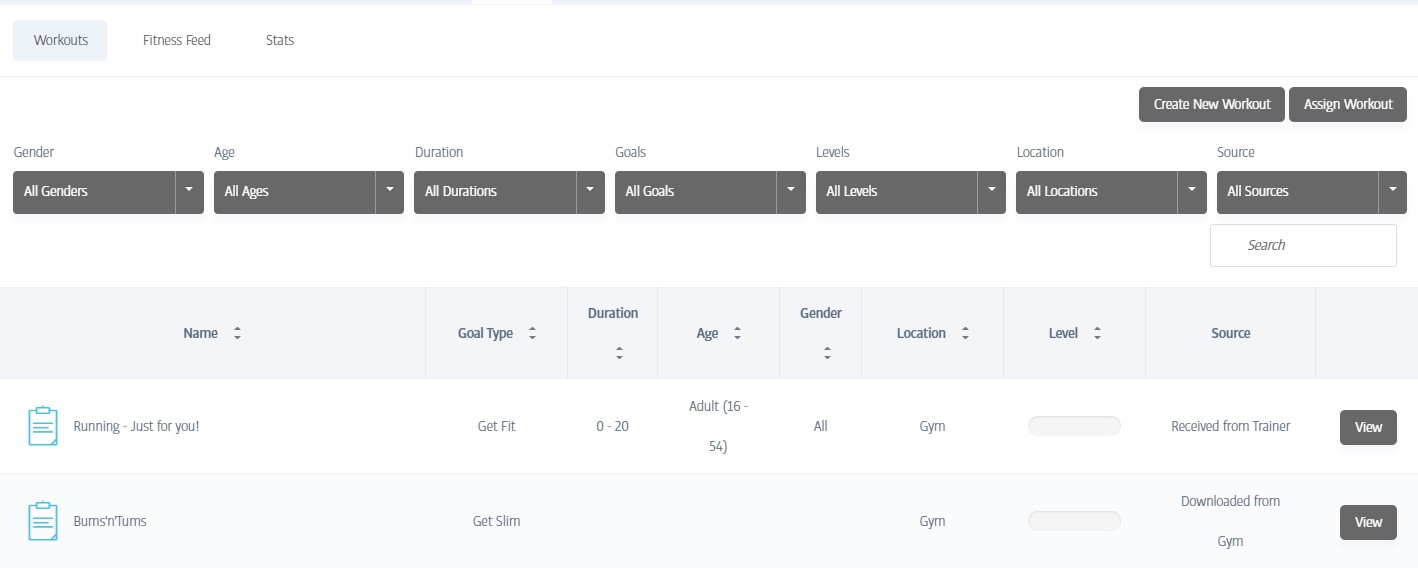
Le sous-onglet Entraînement contient chaque entraînement que ce membre a soit téléchargé (à partir de la bibliothèque du gymnase), créé lui-même (sur son appareil mobile) ou reçu (de son entraîneur).
De plus, il permet d'envoyer des entraînements nouveaux ou existants directement sur l'application du membre ; bien sûr, un enregistrement de tout nouvel entraînement est également conservé ici lorsque vous le faites !
Vous pouvez voir un certain nombre de filtres pouvant être appliqués et un champ de recherche dans la capture d'écran ci-dessus ; en les utilisant, vous pouvez affiner la liste des entraînements affichés. Souviens-toi; chaque entraînement de la liste ici est un entraînement qui est (ou a été) stocké sur l'appareil mobile de ce membre seulement - le membre n'a peut-être pas réellement interprété chacun d'entre eux, cela peut être découvert en regardant le Sous-onglet Flux de remise en forme.
Si vous cliquez sur le Voir à côté d'un entraînement individuel, vous pourrez voir les détails de l'entraînement (type d'objectif, tranche d'âge suggérée, etc.), en plus d'une photo de chaque exercice effectué et des temps cibles, des séries/répétitions et des poids ( mais notez que seuls les objectifs de l'exercice sont affichés à ce niveau, pas les valeurs spécifiques que le membre a réellement réalisées lors de l'entraînement) :
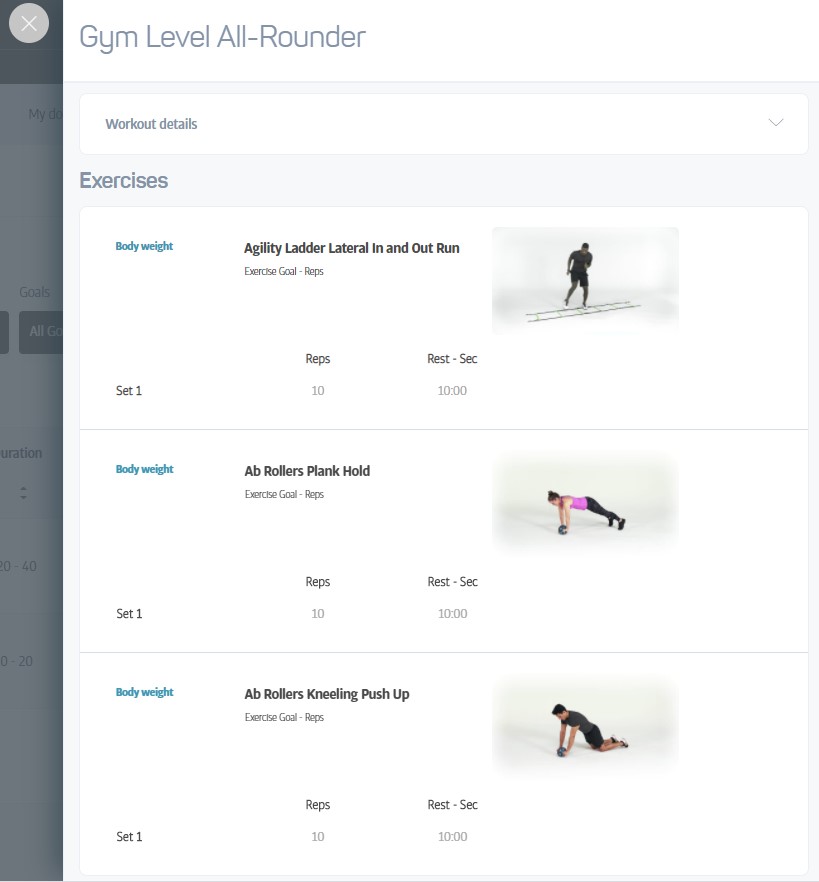
Les deux autres fonctions disponibles sur ce sous-onglet vous permettent de créer un nouvel entraînement de toutes pièces, ou d'envoyer un ou plusieurs de vos entraînements existants à ce membre :
Créer un nouvel entraînement
Vous permet de concevoir un tout nouvel entraînement à partir de zéro et de l’envoyer au membre. Le processus comporte deux étapes principales :
Le premier écran vous permet de donner un nom à l'entraînement, en plus de divers paramètres tels que le type d'objectif, le sexe, etc. :
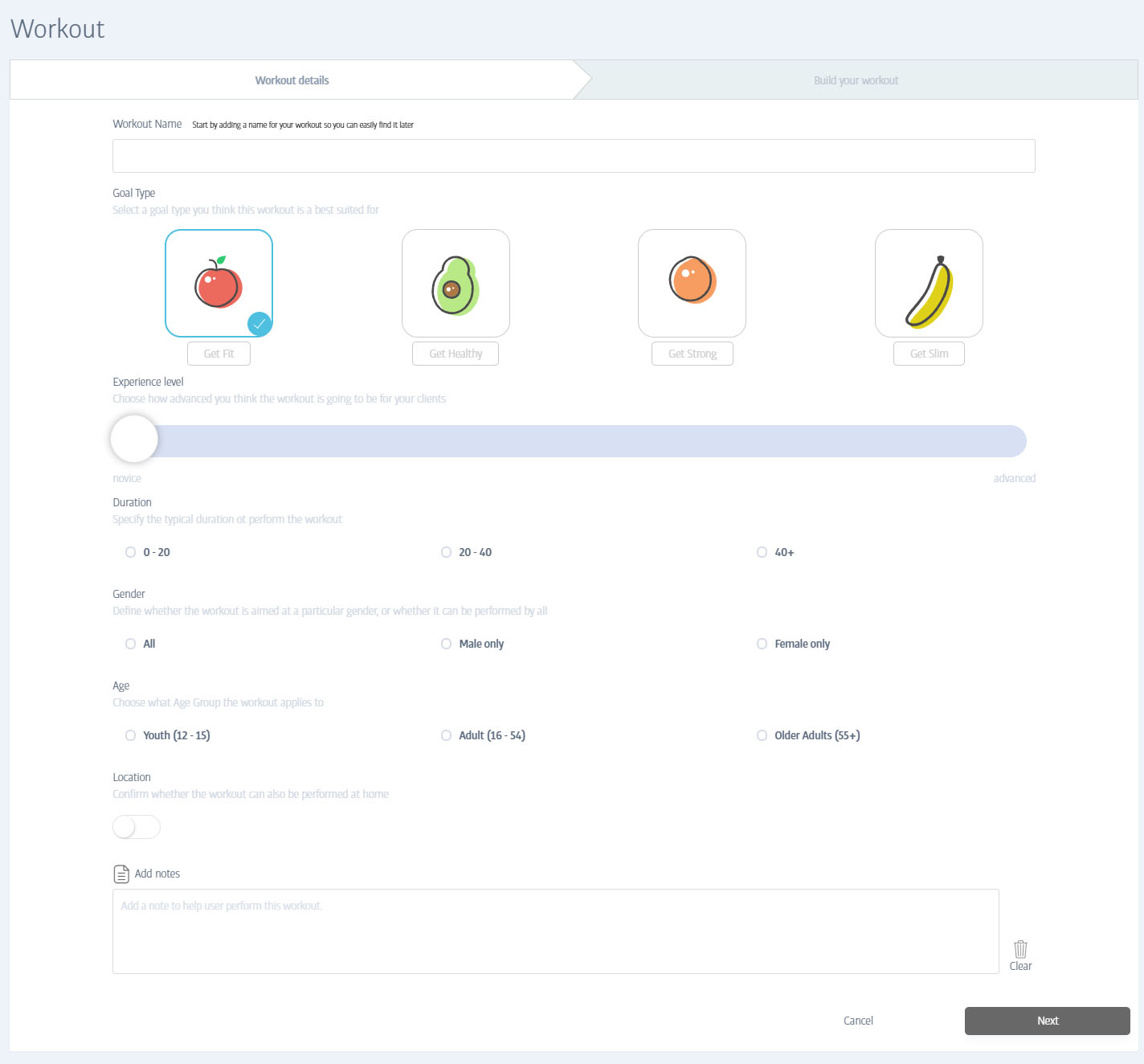
[en]
La deuxième partie vous permet de choisir parmi la vaste bibliothèque d'exercices prédéfinis pour construire un nouvel entraînement :
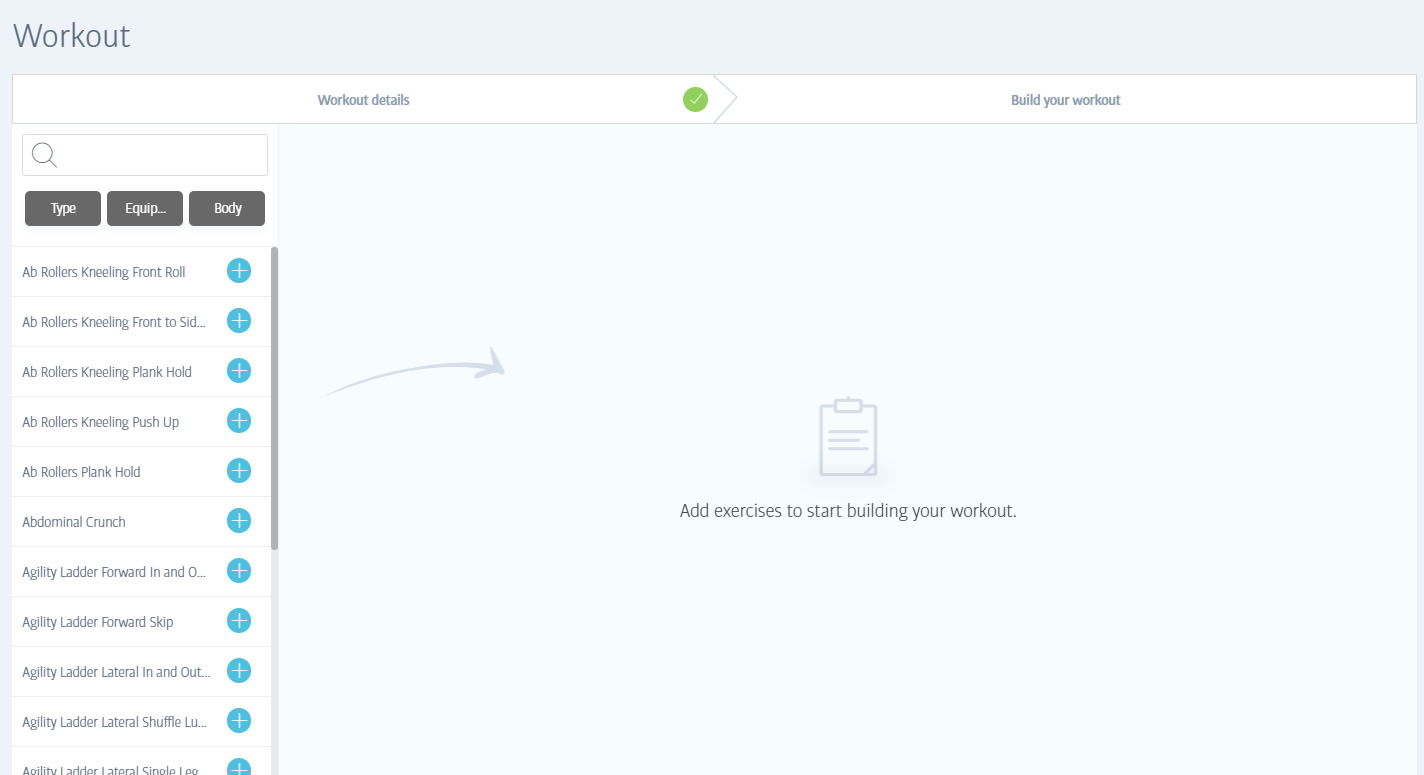
Vous pouvez utiliser le champ de recherche pour rechercher des termes spécifiques (par exemple « squats ») ou cliquer sur l'un des boutons de filtre situés en dessous pour affiner la liste en fonction du type, de l'équipement ou de la zone du corps. Cliquez sur le symbole plus pour ajouter l'exercice choisi à l'entraînement. Lorsque vous le faites, une vidéo de l'exercice en cours d'exécution s'affichera avec des encadrés pour vous permettre de définir une ou plusieurs séries d'exercices et de périodes de repos entre chacune (votre membre verra également les vidéos sur son appareil, ce sont un excellent guide visuel pour les aider à les exécuter correctement ! ):
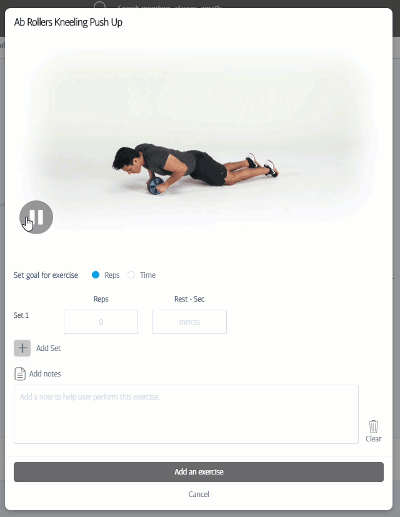
Ajoutez des notes si vous le souhaitez, puis cliquez sur Ajouter un exercice pour l'ajouter à l'entraînement.
Lorsque tous les exercices ont été ajoutés, cliquez simplement sur le Envoyer pour l'envoyer directement à l'application du membre actuellement sélectionné et le tour est joué !
L'entraînement sera également ajouté à ce sous-onglet d'entraînement et stocké dans votre Mes entraînements afin que vous puissiez l'envoyer à d'autres membres si vous le souhaitez.
Sous-onglet Flux de remise en forme
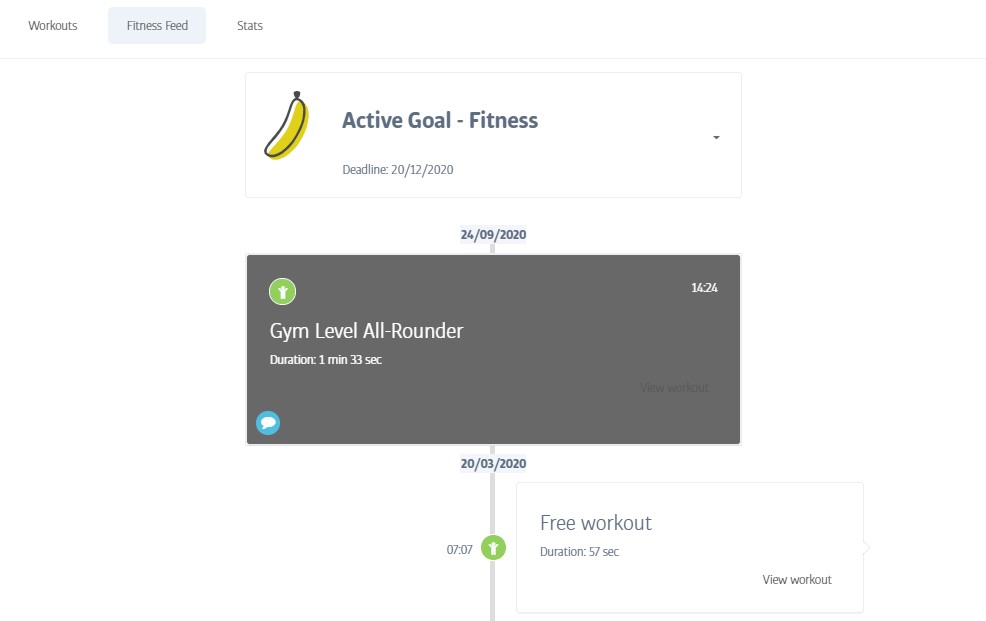
Le Fitness Feed affiche un flux de toutes les activités enregistrées par cet utilisateur à partir de son application mobile. Il contient des détails sur chaque entraînement effectué, y compris les séries/répétitions/poids réels, etc., le cas échéant.
Pour chaque entraînement, le membre et son entraîneur ont la possibilité de s'envoyer des messages pour échanger des conseils/réflexions, etc.
Clique sur le Objectif actif » pour une liste complète de tous les objectifs personnels que le membre s'est fixés et des dates auxquelles il souhaitait les atteindre.
Cliquez sur n'importe quel entraînement pour afficher les détails des exercices effectués (et ceux qui ont été ignorés), en plus de tous les messages liés à l'entraînement - et la possibilité d'en écrire davantage (tout ce qui est tapé dans la zone de commentaires sera envoyé au membre) :
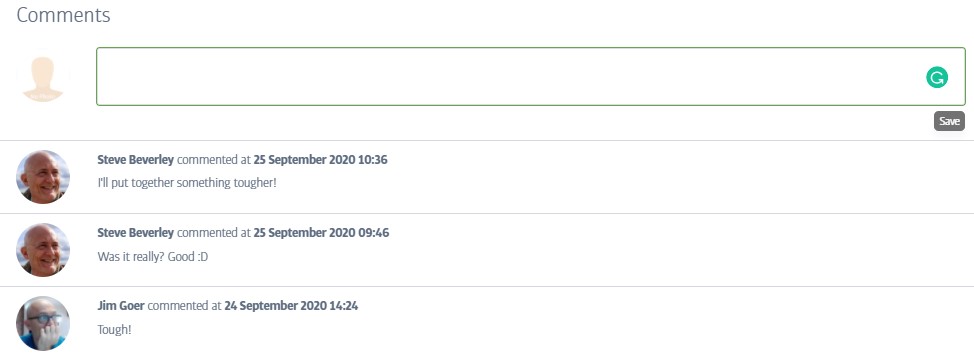
Sous-onglet Statistiques
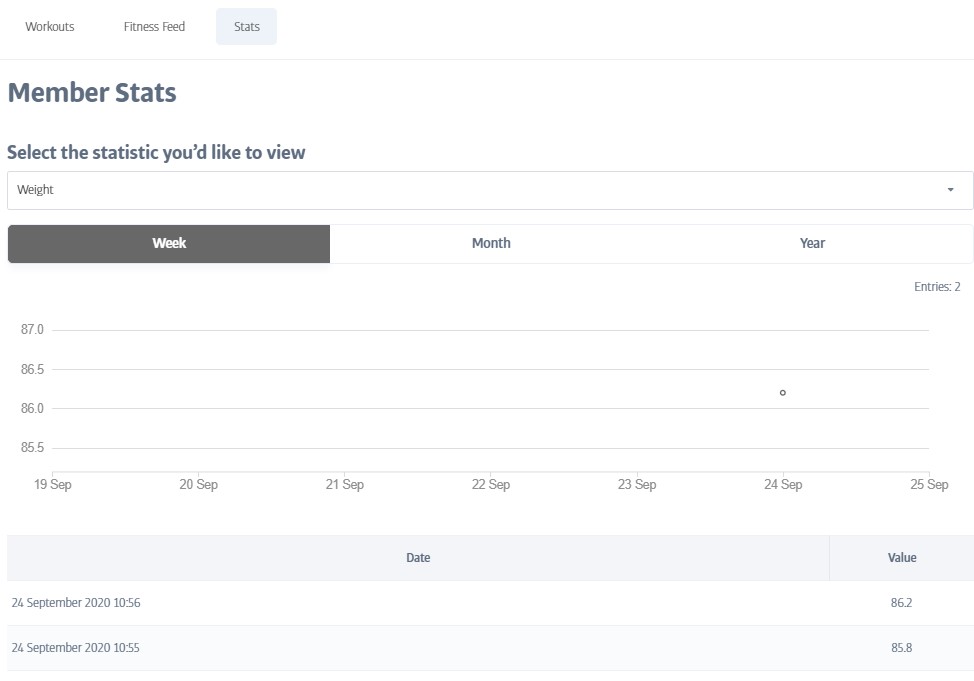
L'onglet Statistiques affiche toutes les statistiques enregistrées par ce membre et les présente sous forme de liste numérique, ainsi que sous forme graphique sur un graphique ; vous pouvez sélectionner la semaine, le mois ou l'année selon le cas.
La liste déroulante vous permet de sélectionner les statistiques à afficher (parmi les statistiques disponibles que la salle de sport a précédemment décidé de suivre - voir Types de statistiques de santé dans Paramètres.)